pyqt5 qtablewidget用法总结
原文地址:https://www.douyacun.com/article/2b5b6dba6dcb42e0091f506cb90668f7
1. qtablewidget增加选择框?
cb = QtWidgets.QTableWidgetItem()
# item 转为checkbox,样式受checkbox样式影响
cb.setFlags(QtCore.Qt.ItemIsUserCheckable | QtCore.Qt.ItemIsEnabled)
# 居中
cb.setTextAlignment(QtCore.Qt.AlignCenter)
# 选中状态
cb.setCheckState(QtCore.Qt.Unchecked if not row.checked else QtCore.Qt.Checked)
# i:第i行,0:第0列,
self._table_widget.setItem(i, 0, cb)
样式:
/*---------qcheckbox-----------*/
QCheckBox {
}
QCheckBox::indicator {
/* 选择框尺寸 */
}
QCheckBox::indicator::checked:pressed {
image:url(:/resource/checkbox-checked.png);
}
QCheckBox::indicator::checked {
image:url(:/resource/checkbox-checked.png);
}
效果: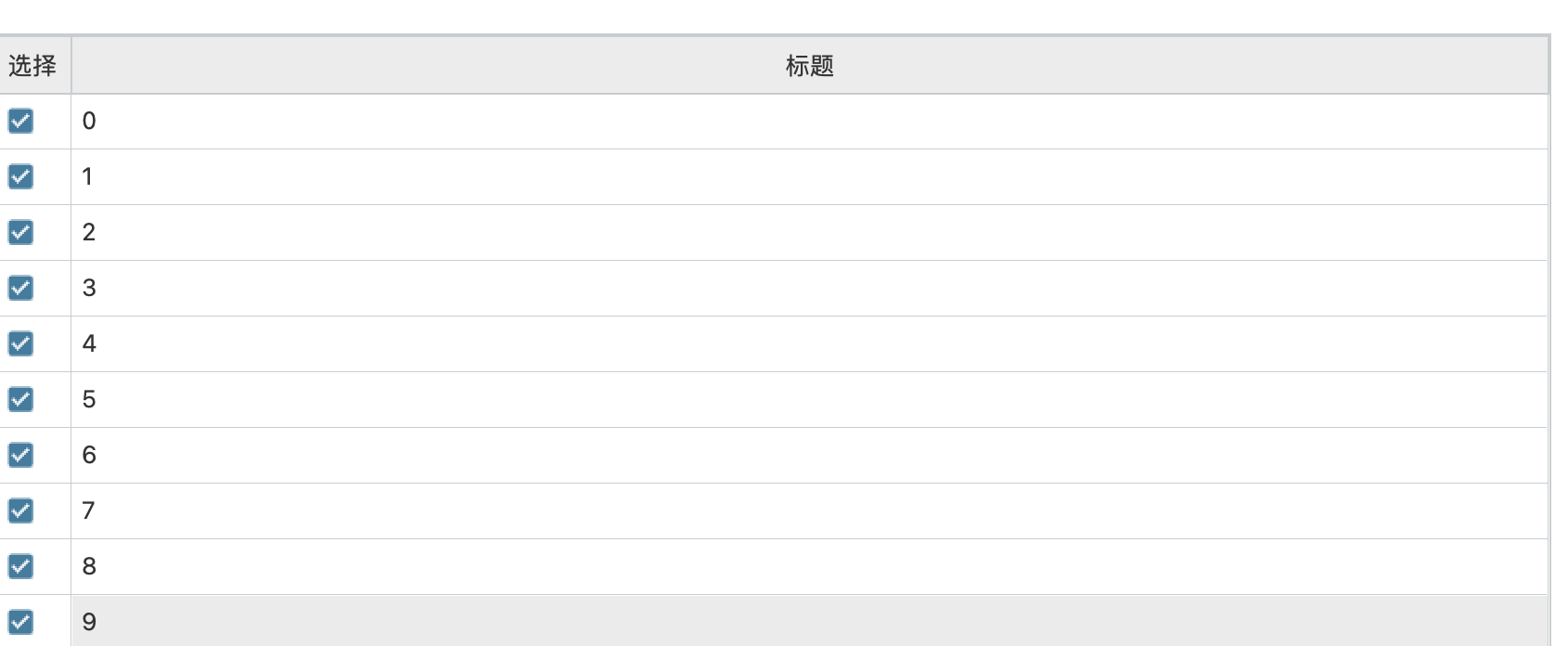
2. QTableWidget设置进度条QProgressBar
bar = QtWidgets.QProgressBar()
bar.setMinimum(0)
bar.setMaximum(100)
bar.setValue(100)
bar.setTextVisible(True)
self._table_widget.setCellWidget(0, 4, bar)
样式
QProgressBar {
text-align: right;
vertical-align: center;
padding-right: 40px;
color: $selectBackground;
}
QProgressBar::chunk {
background-color: $selectBackground;
width: 10px;
margin: 0.5px;
text-align: center;
}
效果
QTableWidget导出excel,待整理
https://blog.csdn.net/weixin_41882459/article/details/108394548